Иногда нужно скрыть от посторонних глаз некоторую информацию. Но просто запрятать файлы где-то «в глубинах диска» — не вариант. Хотите узнать, как запаролить папку на компьютере Windows 10 / 8 / 7, чтоб надежно защитить свои данные? Именно об этом пойдет речь в данной публикации.
Зачем нужно ставить пароль?
Самый простой случай. Допустим, Вы не доверяете онлайн хранилищам паролей, и все секреты храните в обычном текстовом файле (не поверите, но я тоже так делаю). Представьте, что будет, если кто-то откроет документ и узнает все Ваши тайны? Поэтому, следует поместить все элементы в папку, а её закрыть password-ом. Я думаю, Вы и сами понимаете, для чего всё затевается.
Лучшие способы
Существует несколько проверенных мною методов, которые реально работают. В основном придется использовать сторонние приложения (как бесплатные, так и лицензионные). Также, в конце статьи поведаю о новых возможностях шифрования Windows.
Бесплатные приложения
Увы, их очень мало. Не удивительно, ведь тема безопасности данных очень важна, и разработчики ПО прекрасно понимают это. А если какой-то энтузиаст и сделает «халявную» утилиту, то её функциональность окажется под сомнением.
Поставить пароль на папку в Windows 7 без программ
Предупреждение! Обязательно скачивайте софт только с официальных источников или проверенных ресурсов, которым Вы доверяете. По возможности, сканируйте инсталляторы и архивы с помощью антивируса.
Anvide Seal Folder
- Можно быстро блокировать контент с помощью «горячих клавиш»;
- Пароль задается отдельно для каждого элемента;
- Добавлять папки в защищенную зону можно простым перетаскиванием;
- Поддерживает не только директории на жестком диске, но и на съемных носителях;
- «Командная строка» для опытных пользователей;
- Простой интерфейс на русском языке.
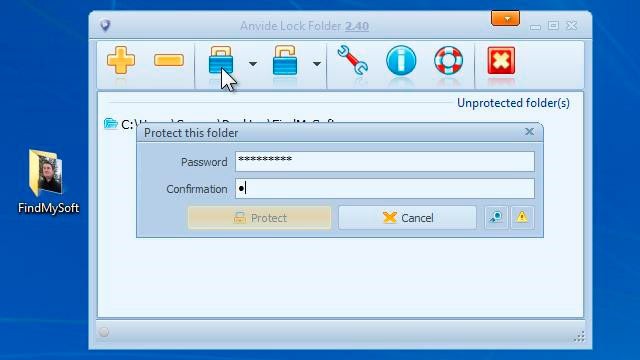
Как работает утилита? Запускаем Anvide Seal Folder и с помощью кнопки-плюсика добавляем в список нужную папку. Затем просто кликаем по замку или жмем клавишу F5. А можно «Закрыть доступ» и через контекстное меню. Все эти варианты показаны на скрине ниже:
Потребуется ввести пароль. Его следует запомнить, чтобы потом не пришлось столкнуться с безвозвратной потерей данных. Еще одной интересной функцией является блокировка запуска приложений. Можете указать путь к исполняемому файлу и при попытке открыть программу, появится окно ввода пароля.
В общем, «софтина» очень приятная на вид и не запутанная. Для новичков – самое то!
Lock-a-Folder
На втором месте по популярности среди бесплатных утилит находится это решение. Минусом является отсутствие русскоязычного интерфейса. Но это не помеха, ведь от Вас не требуется делать что-то сложное.

Как поставить пароль на папку?? В windows 7=)
Для первого запуска Lock-a-Folder нужно придумать мастер-код, который будет единственным для всех последующих блокировок. Добавляем папки в список, чтобы поставить на них защиту. А чтобы убрать пароль, выделяете элемент в перечне и кликаете по кнопке «Unlock Folder».
Все скрытые данные исчезают из зоны видимости Проводника. А если кто-то попытается «зайти» на заблокированный носитель, то получит ошибку «Отказано в доступе».
Для более простого добавления элементов в закрытую зону, присутствует поддержка «перетаскивания». То есть, можно просто захватить мышкой нужный объект и перенести его в окно программы. После этого папка/файл/диск появится в списке приложения, что говорит о его блокировке.
Программа Folder Lock доступна для скачивания по ссылке:
DirLock
Еще один интересный вариант, за который не нужно платить.
Приложение позволит поставить пароль на нужные папки, чтобы никто другой не мог просматривать их содержимое. Это отличный вариант для офисных ПК, где одним и тем же компьютером могут пользоваться разные люди.
Среди возможностей программы стоит отметить шифрование, которое обеспечивает еще большую защиту, но сам процесс занимает немало времени.
После установки в контекстном меню появится дополнительный пункт «Lock». После его выбора откроется небольшое окно приложения, в котором отобразятся все закрытые элементы.

- Как отключить ненужные системные службы в Windows 7 / 8 / 10
- Автоматическое обновление драйверов устройств на Windows 8 / 10
- Как отправить поздравительную открытку через Email
Платные программы
Их намного больше, с расширенной функциональностью и более привлекательным интерфейсом. Но суть остается той же.
Hide Folders
- Позволяет скрывать не только папки, но и файлы;
- Поддерживает съемные носители;
- Несколько режимов защиты;
- Можно управлять приложением удаленно;
- Всё на русском языке.

IoBit Protected Folder
Самое удивительное, что это платное решение очень похоже на «халявный» DirLock (как внешне, так и по возможностям). Просто вносите в список желаемые элементы и блокируете их. На скриншоте всё показано)

Шифрование архива
Более надежным способом защиты информации является помещение её в архив, на который будет установлен пароль. При этом все содержимое (файлы) будут зашифрованы, чтобы их никто не смог просмотреть, даже если получиться открыть.
Подобную возможность обеспечивает любой современный архиватор: WinRar, 7-Zip.
BitLocker
Во всех версиях Windows (кроме Starter и Home) доступен интересный функционал, который позволяет защитить личные данные от посторонних глаз без программ от сторонних разработчиков. На моем блоге есть целая статья, посвященная этой теме. Пройдите по ссылке, чтобы узнать больше.

Скажу лишь одно: BitLocker – один из лучших методов шифрования. Он интегрирован в систему, доступный бесплатно и прост в настройке.
Теперь Вы знаете, как поставить пароль на папку на флешке или любом другом носителе, как запаролить папку на компьютере Windows 10 / 8 / 7. Жду Ваши вопросы и комментарии.
Источник: it-tehnik.ru
Как установить на windows 7 пароль на папку
Защита личных данных всегда стояла острым вопросом среди пользователей ПК. Иногда компьютером пользуетесь не только вы, но и ваши родственники, возникает необходимость поставить пароль на конкретную папку ОС.

Статьи по теме:
- Как установить на windows 7 пароль на папку
- Как зашифровать файлы архиватором 7-Zip
- Как устанавливать пароли на папки
Несколько учетных записей
Самый простой способ защитить свои данные в Windows 7 — это создать несколько учетных записей. Сделать это можно с помощью раздела «Панель управления» — «Учетные записи». С помощью несложных настроек вы можете ограничить права доступа другого пользователя таким образом, что он не сможет видеть ваши файлы.
Постарайтесь создать пароль с учетом регистра, добавьте туда буквы и цифры — эти действия усложнят работу злоумышленников.
Архиваторы
Заблокировать папку в Windows 7 можно также с помощью использования архиватора 7zip. Этот архиватор работает довольно тесно с системой и создает архивы, которые могут иметь ограничение доступа. Для того чтобы поставить пароль, откройте программу, выберите папку и нажмите кнопочку «Добавить в архив». В настройках вы найдете меню «Шифрование», после нажатия на него вы сможете поставить тот пароль, который вас устроит. После проделанных операций для использования заархивированной папки нужно будет ввести пароль.
Помните, что любые методы защиты могут быть взломаны, так как ничего сложного в обхождении пароля нет, вопрос только в количестве времени, которое потратит взломщик.
Password Protect USB
Удобной программой для установки пароля в windows является Password Protect USB. Несмотря на то, что программа ориентирована на работу с USB-носителями, она хорошо работает с папками. Запустите программу от имени администратора и нажмите кнопку «Запереть папки», откроется окно корневого каталога в котором вы должны найти свою папку. Далее вводите пароль и получаете заблокированную папку.
Единственный минус программы, что при вводе пароля она создает еще одну такую же папку, но без пароля. С другой стороны, эта защита довольно надежна, некоторые программы просто скрывают папки.
AVG
Одним из способов заблокировать файлы или папки на компьютере являются разработки компаний, которые занимаются антивирусным ПО. Все довольно просто достаточно скачать их утилиты для ускорения работы компьютера, одну из таких предоставляет AVG, и в настройках вы сможете найти блокировку файлов.
Стоит отметить, что такая защита в несколько раз мощнее ее аналогов, о которых сказано выше. Она позволяет настроить защиту так, что при неправильном вводе пароля папка будет безвозвратно удаляться с компьютера. После такой операции восстановить файл практически невозможно. Единственный вариант — использовать программы для восстановления битых и удаленных фалов, но 100%-го восстановления никто гарантировать не может.
Совет полезен?
Статьи по теме:
- Как поставить пароль на папку
- Как сделать на папке пароль
- Как установить пароль на доступ к папке
Добавить комментарий к статье
Похожие советы
- Как установить пароль на сетевые папки
- Как поставить пароль на отдельную папку
- Как установить код на папки
- Как можно поставить пароли на папки
- Как заблокировать папку
- Как поставить код на папку
- Как закрыть папку
- Как задать пароль к папке
- Как поставить пароль на папку в виндовс
- Как установить пароль на папки с файлами
- Как зашифровать папки Windows
- Как на папку поставить пароль
- Как запаролить папку с файлами
- Как заблокировать файл
- Как сделать недоступной папку
- Как защитить папку с файлами
- Как закрыть доступ к папкам Windows
- Как зашифровать папки и файлы
- Как запаролить папку
- Как зашифровать папку
- Как закрыть доступ к папкам
- Как поставить пароль на Windows
- Как блокировать папку
- Как поставить пароль на архив
Источник: www.kakprosto.ru
Как установить пароль на папку в Windows 7


Всем привет! Зачастую для того, чтобы защитить от доступа прочих пользователей компьютера к какую-либо информацию требуется сделать и поставить пароль для папки. Итак, сегодня мы расскажем вам о трёх способах создания этого пароля.
Для генерации пароля можно использовать как программы, так и системные инструменты. Собственно, сегодня мы расскажем вам про две программы и про процесс создания «батника». Итак, давайте приступим.
Метод 1 — Anvide Seal Folder